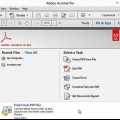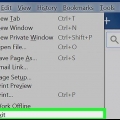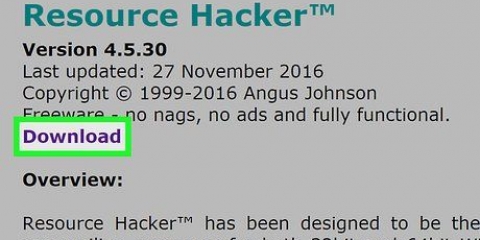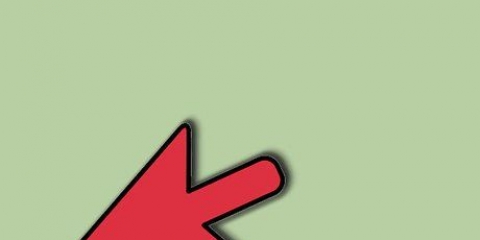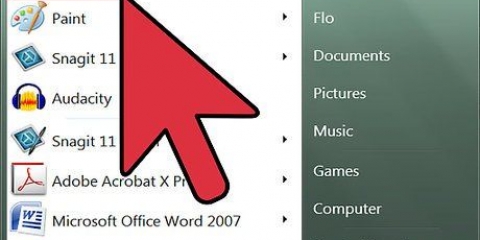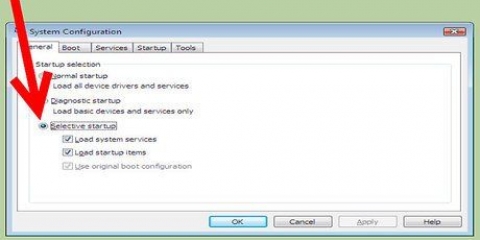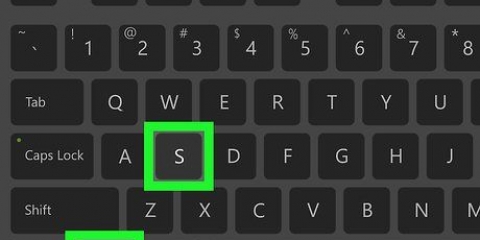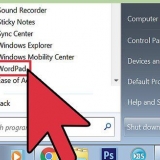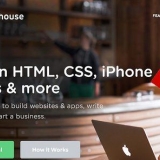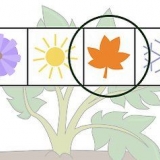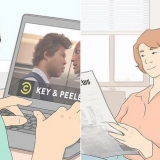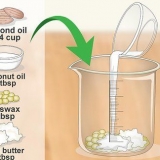Fare clic su "Avanzate" e quindi su "Trova ora" per cercare tutti gli utenti e i gruppi su quel computer. Seleziona l`utente che desideri aggiungere all`elenco delle autorizzazioni e fai clic su "OK". L`utente verrà aggiunto all`elenco "Nomi di gruppi o utenti".

Controllo completo: l`utente può leggere, scrivere, modificare o eliminare il file. Modifica - L`utente può leggere, scrivere o modificare il file. Leggi ed esegui: l`utente può leggere o eseguire il file. Visualizza contenuto cartella: l`utente può visualizzare i file nella cartella selezionata. Leggi: l`utente può aprire il file. Scrivi: l`utente può modificare il file o creare nuovi file.
Fare clic sul pulsante "Avanzate" nella scheda Sicurezza. Seleziona il tuo utente e fai clic su "Modifica autorizzazioni/Modifica". Deseleziona la casella "Includi autorizzazioni ereditabili dall`oggetto padre". Salva le modifiche. Ora dovresti essere in grado di modificare le caselle di controllo delle autorizzazioni.







Fai clic su "Avanzate" e quindi su "Cerca ora" per cercare tutti gli utenti e i gruppi su quel computer. Seleziona l`utente che desideri aggiungere all`elenco delle autorizzazioni e fai clic su "OK". Ora vengono aggiunti all`elenco "Cambia proprietario in".


Modifica le autorizzazioni dei file in windows 7
Le autorizzazioni in Windows 7 determinano quali utenti possono aprire, modificare ed eliminare file e cartelle. Ogni file e cartella sul tuo computer Windows ha impostazioni di autorizzazione separate. Modificando le autorizzazioni puoi bloccare o aprire file per gli utenti sul tuo computer. Se di recente hai recuperato dati da un vecchio disco rigido, potresti dover assumere la proprietà dei file in modo da potervi accedere.
Passi
Metodo 1 di 2: modificare le autorizzazioni

1. Accedi a Windows come amministratore. Se non hai effettuato l`accesso come amministratore, puoi modificare le autorizzazioni solo per il tuo account utente. Per modificare le autorizzazioni per altri account sul computer, è necessario aver effettuato l`accesso con un account con privilegi di amministratore.
- Se non hai effettuato l`accesso come amministratore, non sarai in grado di modificare la maggior parte delle impostazioni delle autorizzazioni.

2. Fare clic con il pulsante destro del mouse sul file o sulla cartella per cui si desidera modificare le autorizzazioni. È possibile modificare le autorizzazioni sia per un file che per una cartella. La modifica delle autorizzazioni per una cartella modifica le autorizzazioni per tutti i file e le cartelle in essa contenuti.
Non è possibile modificare le autorizzazioni per i file attualmente in uso. Assicurati di chiudere tutti i programmi che stanno attualmente utilizzando il file o la cartella per cui stai tentando di modificare le autorizzazioni.

3. Seleziona "Proprietà". Si aprirà la finestra Proprietà del file o della cartella.

4. Fare clic sulla scheda "Sicurezza". Viene visualizzato un elenco di gruppi e utenti che dispongono attualmente delle autorizzazioni per l`oggetto.
Se non hai una scheda "Sicurezza", probabilmente stai provando a modificare le autorizzazioni su un file archiviato su un`unità USB. Se la tua unità USB è formattata con il file system FAT32, non sarai in grado di impostare i permessi sull`oggetto. L`unità deve essere formattata in base al file system NTFS.

5. Fare clic sul pulsante "Modifica". Ciò ti consente di modificare le autorizzazioni per qualsiasi utente di quel file o cartella sul computer.

6. Fare clic sul pulsante "Aggiungi" per aggiungere un nuovo utente o gruppo all`elenco. Se aggiungi un nuovo utente all`elenco degli utenti con autorizzazioni al file, fai clic sul pulsante "Aggiungi" per iniziare.

7. Seleziona l`utente di cui desideri modificare le autorizzazioni. Le autorizzazioni disponibili sono mostrate nell`elenco "Autorizzazioni per" utente`.

8. Seleziona le caselle per le autorizzazioni che desideri concedere a quell`utente o gruppo. Ciascuna autorizzazione nell`elenco ha una casella "Consenti" e "Nega". Verifica i permessi che vuoi concedere (o revocare) all`utente:

9. Modifica le impostazioni se le caselle sono grigie. Se non riesci a modificare le autorizzazioni, potrebbe essere necessario modificare alcune impostazioni:

10. Fai clic su "Applica" per salvare le modifiche. Le modifiche apportate vengono salvate e applicate all`utente. Se hai modificato le tue autorizzazioni, le modifiche avranno effetto immediato.
Metodo 2 di 2: diventare un proprietario

1. Accedi come amministratore. Solo gli account con privilegi di amministratore possono modificare la proprietà di file e cartelle.

2. Fare clic con il pulsante destro del mouse sul file o sulla cartella di cui si desidera modificare i proprietari e selezionare "Proprietà". Si apre una finestra con le proprietà dell`oggetto.

3. Fare clic sulla scheda "Sicurezza". Verrà visualizzato l`elenco degli utenti che dispongono delle autorizzazioni per l`oggetto.
Se non vedi la scheda Sicurezza, probabilmente stai provando a modificare le proprietà di un oggetto su un`unità USB FAT32. Le opzioni di sicurezza sono disponibili solo su unità in formato NTFS. La maggior parte delle unità USB sono in formato FAT32.

4. Fare clic sul pulsante "Avanzate". Si aprirà la finestra Impostazioni di sicurezza avanzate.

5. Fare clic sulla scheda "Proprietario". Ora vengono visualizzati il percorso dell`oggetto selezionato, il proprietario corrente e un elenco di possibili proprietari.

6. Fare clic su "Modifica" per cambiare il proprietario. Consente di selezionare un altro proprietario dall`elenco.

7. Fare clic su "Altri utenti o gruppi" se l`utente non è presente nell`elenco. Se l`utente o il gruppo a cui vuoi concedere la proprietà non è elencato, fai clic sul pulsante "Altri utenti o gruppi" per trovarli e aggiungerli:

8. Seleziona la casella "Sostituisci proprietario di contenitori e oggetti secondari". Ciò renderà il nuovo utente il proprietario di tutte le sottocartelle per l`oggetto selezionato.

9. Salva le modifiche. Fare clic su "OK" se si desidera salvare i diritti di proprietà modificati. Se apri di nuovo la finestra Proprietà e vai alla scheda Sicurezza, vedrai nella finestra "Impostazioni di sicurezza avanzate" che la proprietà è cambiata.

10. Modifica le tue autorizzazioni. Potrebbe essere comunque necessario impostare le autorizzazioni sul file su Controllo completo anche dopo averne assunto la proprietà. Segui le istruzioni nella prima parte di questo articolo per farlo.
Articoli sull'argomento "Modifica le autorizzazioni dei file in windows 7"
Condividi sui social network:
Popolare